路由器的有线桥接怎么设置
如今我们很多时候都离不开网络,而路由器是局域网之中非常重要的一种网络设备,其主要在网络层实现子网之间以及内外数据的转发,是不同网络之间进行数据交换及通信的一个重要通道,那么你知道路由器的有线桥接怎么设置吗?下面是小编整理的一些关于路由器的有线桥接设置的相关资料,供你参考。
路由器的有线桥接设置的方法:
主(第一台)路由器配置
假设将用于连接外部网络的路由器当作第一台路由器,我们将此路由器作为主路由器。如果你的由路由器是新买的更恢复过出厂默认值,则其IP应该是192.168.1.1。
用网线或无线连接到所在的网络,建议用有线连接;
打开网页浏览器,在地址栏中输入路由器登陆地址:192.168.1.1,并按回车确认。在弹出的登陆框中输入用户名admin和密码admin,如图示:

首先,设置该路由器连接外网。点击左边的“网络参数”,再选择“WAN口设置”:
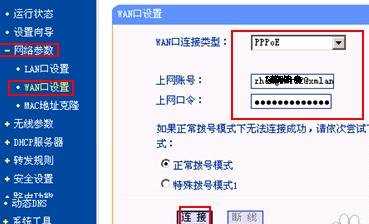
在“WAN口连接类型”中选择“PPPOE”,输入正确的账号和密码,点击底部的“保存”,10称钟左右保存后再点击“连接”即可,如上图;
其次,第一台路由器需要开启DHCP服务。在左边选择“DHCP服务器”,再选择“DHCP服务”:
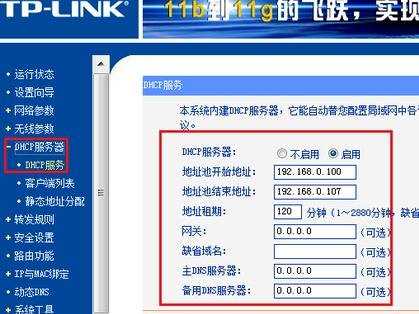
将右边的“DHCP服务器”设置成“启用”即可,如上图;
最后,为便于以后登录路由器,有必要确认或更改路由器后台管理IP和DHCP地址池中IP相同网段。选择左边的“网络参数”,再选择“LAN口设置”:
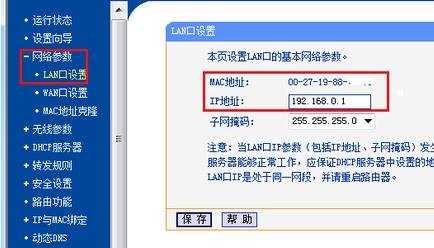
设置“IP地址”为刚才你设置的DHCP范围内的IP,如192.168.0.1,如上图。否则如果与DHCP分别的地址不同网段,则以后登陆路由器时需要将电脑的IP手动改成静态且网关设为路由器IP才能登录路由器后台。
设置完成后重启路由器。如果路由器没有自动重启,可在左边选择“系统工具”下的“重启系统”:
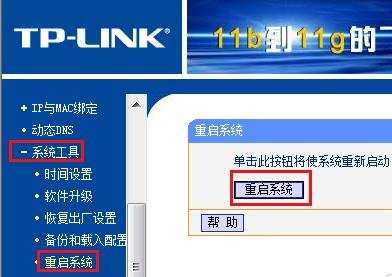
第二台路由器配置
除第一台路由器外其它路由器都需要关闭自身DHCP功能。
同样的,用网线连接第二台路由器,并登录第二台路由器后台管理界面。如其IP为192.168.0.2。
打开浏览器,输入后台管理IP“192.168.0.2”,再按回车键即可:
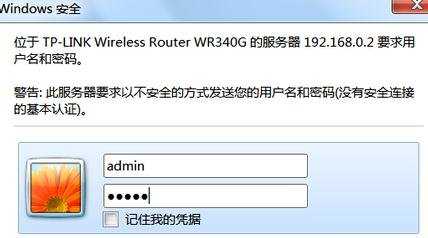
输入管理员帐号和密码后,单击“确定”即可打开后台管理界面;
在左边选择“DHCP服务器”,再选择“DHCP服务”:
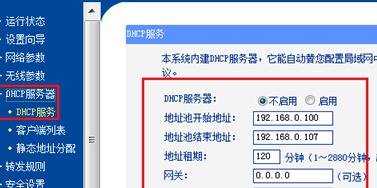
将右边的“DHCP服务器”设置成“不启用”即可;
完成后重启路由器即可。
步骤三 各路由器及电脑的连接
首先,第一台路由器作主路由器,需要完成以下功能:连接外网、给其它电脑分配IP。所以第一台路由器的WAN口(路由器后面蓝色或黑色的接口,有WAN文字标识)插外面拉进来的网线。同时开启DHCP服务。
其次,第二台路由器用网线插到路由器后面一排插口(即LAN口,一般是黄色,标注有1234的数字)中的任意一个,而不是那个单独的、黑色的WAN口。同时需要关闭DHCP网络;
再者,其它第N台路由器都参照第二台的设置和连接方法,可以接到第二的LAN或第一台的LAN口都行;
最后,电脑也是插到路由器的黄色LAN口中的任意一个,并且插到任一台路由器都行,且不用作任何设置。
最后的连接示意图如下:


路由器的有线桥接怎么设置的评论条评论